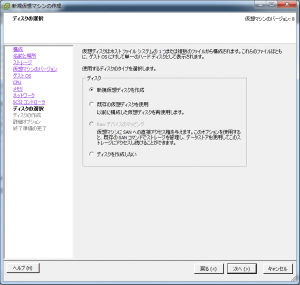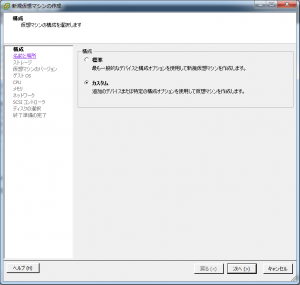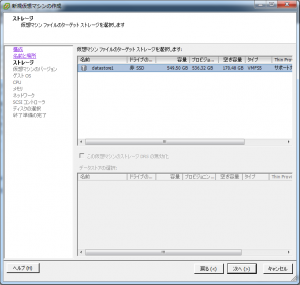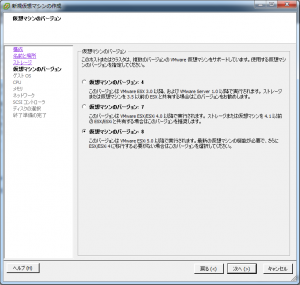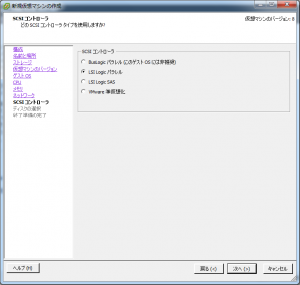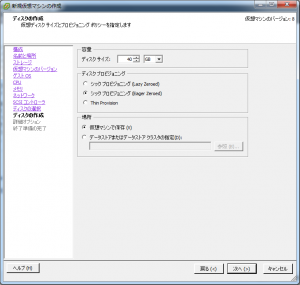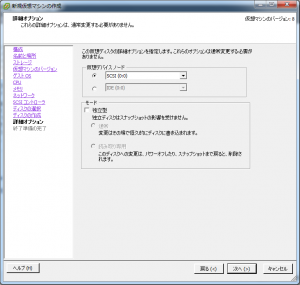IBM System x3650M4で動いているVMware Esxi 5.5.0にCentOS 6.5 64ビットをインストールした時のメモです。以前Minimalでインストールしましたが、記録を取っていなかったので、再構築が必要になった時の記録用に改めて入れてみました。要領はFreeBSDと同じなのでサクサクっと書いておきます。
[仮想マシン作成編]
まず、Esxi上にCentOSをインストールする仮想マシンを新規に作成します。
仮想マシンの名前を入力して次へ。ここでは仮想マシン名を「CentOS」としました。
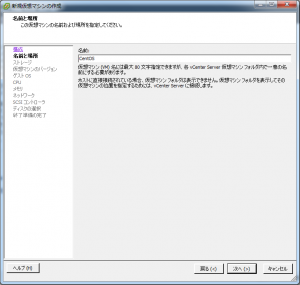
ゲストOSは、linuxにチェックを入れてCentOS 4/5/6(64ビット)を選択し次へ。
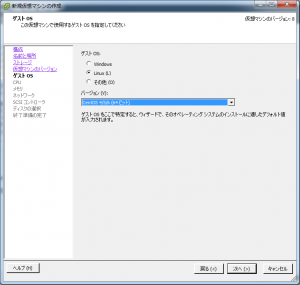
CPUの項目も仮想ソケットと仮想ソケットあたりのコア数もデフォルトのままで次へ。テストマシンにしますのでデュアルにする必要はないかと思いました。
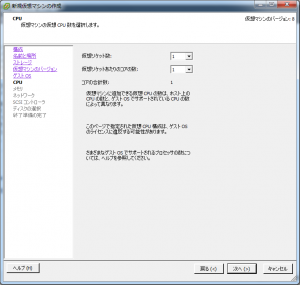
メモリサイズは、このゲストOSに推奨されるデフォルト値2GBで次へ。

ネットワークの項目は、このテストマシンはローカルに置きますので、VM Networkを選択して次へ。
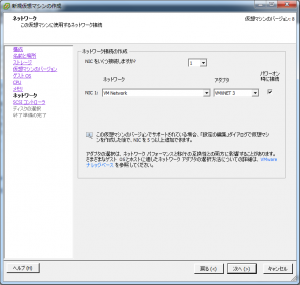
ディスクの選択では、デフォルトの新規仮想ディスクを作成を選択して次へ。